如果您已经在一个空数据表中输入了数据,那么克隆就为时已晚,复制一个族也为时已晚,打开一个模板也为时已晚--至少在不复制和粘贴数据的情况下是这样。
Prism 在此,我们提供了一个很好的工具来解决这个问题:Wand( 分析 数据向导)。使用它可以像分析(和绘制)现有表格一样分析(和绘制)新表格。
请按照以下步骤操作
1.从要分析(和绘制)的数据表(包含数据)开始。或在图库中选择多个数据表。
2.单击工具栏上的 Wand 按钮,弹出分析数据对话框。
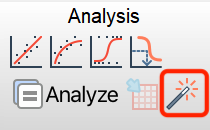
3.选择(当前项目中的)现有数据表作为本示例。
4.在对话框底部,可选择输入希望出现在新工作表名称前的前缀(在默认工作表名称前添加前缀时需要注意以下几点)
就是这样。新工作表(从哪里开始)将与本示例图表一样进行制图和分析。
关于 Wand 功能的注意事项:
何时引入 Wand 功能
Wand是Prism 6 的新名称。在此之前,该功能已经存在,但称为 "应用方法"(Applying a Method),而且更难找到和使用。
Wand 可以与存储方法一起使用吗?
您不必只依赖Prism 文件中的分析。您也可以选择使用 Wand 来应用存储的方法文件。要保存方法文件,请转到已分析和绘制的数据表,下拉文件菜单并选择保存特殊......保存方法。保存在哪里?要应用保存的方法文件,请单击 "分析 "按钮,然后在 "分析数据 "对话框左上角选择 "使用保存的方法"。
Wand 按钮看起来很像图形的魔术按钮...
Magic和 Wand 功能使用相同的图标。Magic(使图表一致)可以更改所选图表的外观,使其看起来像本示例图表。只有从图形或从图库中选择的一组图形开始时,才能使用 Magic。Wand 会以分析和绘制另一张表格的方式分析和绘制新表格。 只有从有数据的数据表或选定的一组数据表开始时,才能使用 Wand。
在使用 Wand 功能创建的工作表中添加前缀有什么缺点吗?
使用 Wand 功能时,在创建的工作表名称中添加前缀(如星号)可能会对跟踪这些工作表的来源有所帮助。但是,在这些工作表中添加前缀后,Prism 将不再把这些工作表名称视为默认名称。这种情况很少发生,但这意味着Prism 不会在通常会更改默认工作表名称的情况下更改工作表名称。